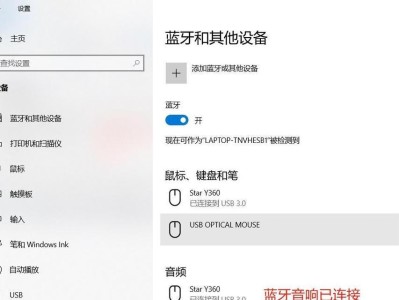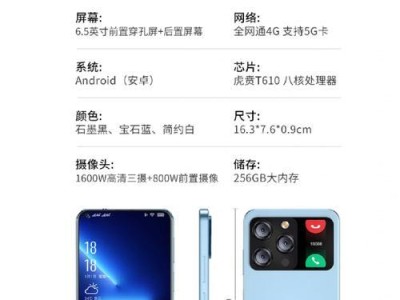Windows10操作系统提供了便利的蓝牙功能,让用户可以轻松连接无线设备。然而,有时候在使用过程中,可能会遇到蓝牙开关不见了的问题,导致无法使用蓝牙功能。本文将为您详细介绍如何解决这一问题,并提供多种方法帮助您恢复win10蓝牙开关功能。
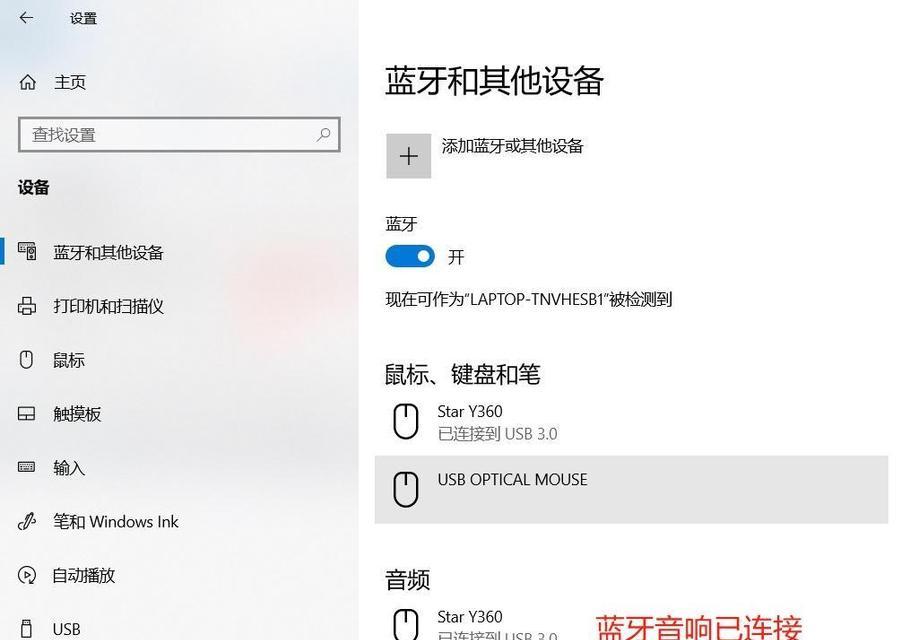
1.检查设备驱动程序是否正常安装
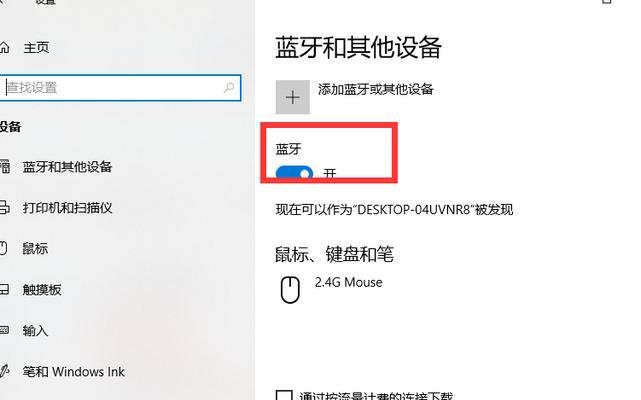
检查蓝牙设备驱动程序是否正常安装,并确保其是最新版本。如果驱动程序存在问题,会导致蓝牙开关不见。
2.打开设备管理器
打开设备管理器并检查蓝牙设备是否正常显示在设备列表中。如果未显示或有黄色感叹号标志,可能需要重新安装或更新驱动程序。
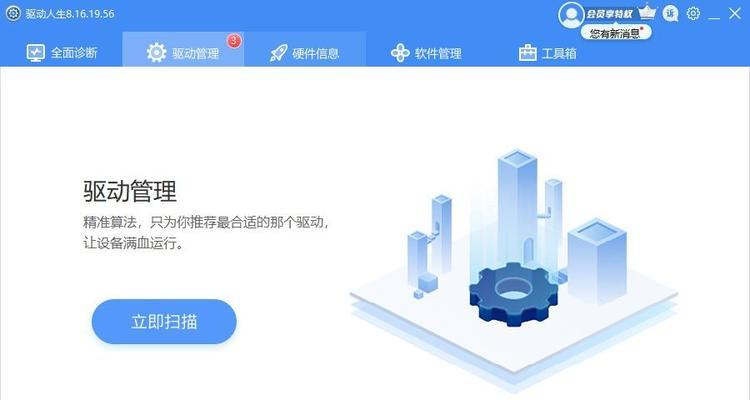
3.查找并启用蓝牙功能
在Windows10设置中搜索并打开“蓝牙和其他设备”选项。确保蓝牙功能已启用,并检查是否显示了蓝牙开关。
4.使用快捷键开启蓝牙
使用键盘上的快捷键组合,如Fn+F2或Fn+F8,尝试开启蓝牙功能。有些笔记本电脑会在键盘上设置专门的蓝牙开关。
5.更新操作系统
确保您的Windows10操作系统已经更新到最新版本,因为一些更新可能会修复蓝牙开关不见的问题。
6.检查系统设置中的蓝牙选项
在Windows10设置中,点击“设备”选项,选择“蓝牙和其他设备”,检查是否有任何设置导致了蓝牙开关不可见。
7.启用蓝牙服务
按下Win+R键,打开运行窗口,在输入框中输入"services.msc",找到“蓝牙支持服务”并确保其状态为“正在运行”。
8.重启蓝牙相关服务
打开任务管理器,点击“服务”选项卡,找到与蓝牙相关的服务,右键点击并选择“重新启动”。
9.重置蓝牙适配器
在设备管理器中找到蓝牙适配器,右键点击选择“卸载设备”,然后重新启动电脑。系统会自动重新安装蓝牙适配器。
10.清除蓝牙设备配对列表
打开“蓝牙和其他设备”选项,找到已配对的蓝牙设备列表,逐个点击设备并选择“删除设备”。
11.检查BIOS设置
进入电脑的BIOS设置界面,查找与蓝牙相关的选项,并确保其为启用状态。
12.执行系统文件检查
打开命令提示符,以管理员身份运行,输入“sfc/scannow”命令并按下回车键,系统将自动扫描并修复系统文件。
13.使用系统还原
如果蓝牙开关不见的问题在最近发生,尝试使用系统还原将操作系统恢复到之前的可用状态。
14.重置操作系统
如果以上方法均未解决问题,可以考虑重置Windows10操作系统来修复蓝牙开关不见的问题。
15.寻求专业帮助
如果您尝试了以上方法仍然无法解决问题,建议寻求专业的计算机技术支持,以获取更深入的故障排除和解决方案。
通过本文提供的多种方法,您可以尝试解决win10蓝牙开关不见的问题。根据具体情况选择合适的方法,有助于恢复蓝牙开关功能并继续享受无线连接的便利。如果问题仍然存在,建议寻求专业帮助以获取更详细的解决方案。